Questo è un post tecnico di 8 anni fa. Le istruzioni potrebbero non essere più valide. Publicato: Febbraio 27, 2017 Aggiornato: Agosto 7, 2021
La casella di posta elettronica messa a disposizione da Google è sicuramente quella più utilizzata al mondo.
Google offre 15 GB di spazio gratuito per la casella di Gmail e uno spazio web che ti permette di fare praticamente tutto.
Se poi decidi di acquistare spazio aggiuntivo per aumentare quello a disposizione, le comodità aumentano. In questo caso puoi avere tutto ciò che ti serve per lavorare al meglio in unico pacchetto che funziona alla perfezione su computer, telefono o tablet: Gmail, Documenti, Drive e Calendar per le aziende. INIZIA LA PROVA GRATUITA➝
Perché dovresti scegliere G Suite?
Per ottenere uno sconto del 20% sul primo anno di abbonamento a G Suite puoi utilizzare i miei codici promozionali. Ecco i codici per iniziare:
DAK4CT7EMKKNTF4
TAU79R7C9W63EAC
Nuovi Codici: sconto del 10% sul primo anno di abbonamento a Google Workspace Business. Ecco i codici per iniziare con scadenza 02/2022:
GSuite
Ma se, invece, non vuoi spendere soldi e pensi che i 15 GB offerti siano sufficienti per le tue esigenze, cosa fai quando poi lo spazio arriva al limite?
Per forza di cose devi cancellare qualcosa.
Come puoi controllare lo spazio che ti rimane?
Per controllare l’uso dello spazio messo a disposizione da Google, collegati con il tuo account Google e vai a questo indirizzo: https://www.google.com/settings/u/1/storage?hI=it
Pulire la casella di Gmail: Cancellare le email

15 GB di spazio non sono pochi e per consumarli servono anni, ma prima o poi quel momento arriva.
Le email non occupano molto spazio, ciò che inevitabilmente consuma i GB disponibili sono gli allegati. Se ricevi o invii spesso file, immagini, presentazioni e documenti, il momento fatidico arriva ancora prima.
Considera poi che i 15 GB si devono ripartire con gli altri servizi che Google mette a disposizione: Google Drive, Gmail e Google Foto.

Dunque, cosa devi fare per eliminare le email che non servono?
Sicuramente la prima cosa che devi fare è cercare all’interno della casella email gli allegati di grandi dimensioni.
Anch’io mi sono trovato in questa situazione è gioco forza mi sono attivato per trovare una soluzione che come sempre metto a disposizione dei miei affezionati lettori.
Pulire la casella di Gmail: come procedere
Per fare pulizia, devi accedere alla tua casella di posta elettronica direttamente da Internet utilizzando il tuo browser preferito.
A questo punto dovresti procedere a cancellare quello che non ti serve più.
Nel mio caso mi sono ritrovato con più di 20.000 messaggi. Impossibile riuscire a trovare tutto quello da cancellare perchè non più necessario.
Quello che si può fare è ricordare un indirizzo mail che non ci interessa più, richiamarlo nella ricerca di Gmail, selezionare tutti i messaggi con questo destinatario per poi cancellarli in un solo colpo.
Ovviamente, però, avrei dovuto fare la stessa operazione con tutti gli indirizzi di posta per me inutili e ripeterla per tutte le pagine visualizzate.
Si tratta, però, di un lavoro molto lungo e noioso.
A questo punto, mi sono chiesto se ci fosse un’alternativa e come sempre ho trovato la soluzione.
Pulire la casella di Gmail: il trucco degli operatori di ricerca

Il trucco per ripulire la casella di Gmail sono gli operatori di ricerca di Gmail, piccole stringhe di codice che puoi utilizzare per fare selezioni mirate all’interno della tua casella di posta.
Se nel campo di ricerca Gmail scrivi: “from:dario” e fai clic sulla lente di ingrandimento, vedrai apparire al volo tutti i messaggi inviati da Dario.

Se, invece, scrivi: “has:attachment” Gmail troverà tutti i messaggi che contengono allegati.
Scrivendo invece: “larger:10M” puoi subito individuare i messaggi che occupano più di 10 Mb.
In questo modo, puoi fare pulizia nella tua casella di posta Gmail molto più velocemente.
Gli operatori di ricerca di Gmail sono molto utili per la gestione della casella di posta, ma sarebbe impensabile ricordarseli tutti a memoria.
Se vuoi l’elenco completo degli operatori di ricerca di Gmail, non devi fare altro che collegarti al tuo account Gmail dal browser e poi andare direttamente a questo url: https://support.google.com/mail/answer/7190.
Ok adesso comincia subito a sperimentare per ripulire la tua casella di Gmail!
Ti piace?
Se hai trovato utili le informazioni che ho condiviso, iscriviti subito al mio gruppo chiuso Facebook [WordPress primi passi] o al mio canale Telegram per ricevere in anticipo nuove chicche e nuovi trucchi per il successo del tuo Blog WordPress.
Se ti piace quello che scrivo, fai una donazione per contribuire a sostenere il mio blog! Fai Ora una donazione con PayPal 😉
Mi puoi trovare anche su questi social: Twitter, Facebook, YouTube, Linkedin, e Instagram.


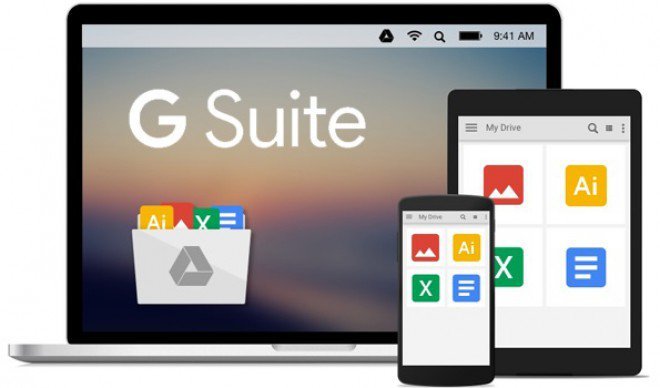

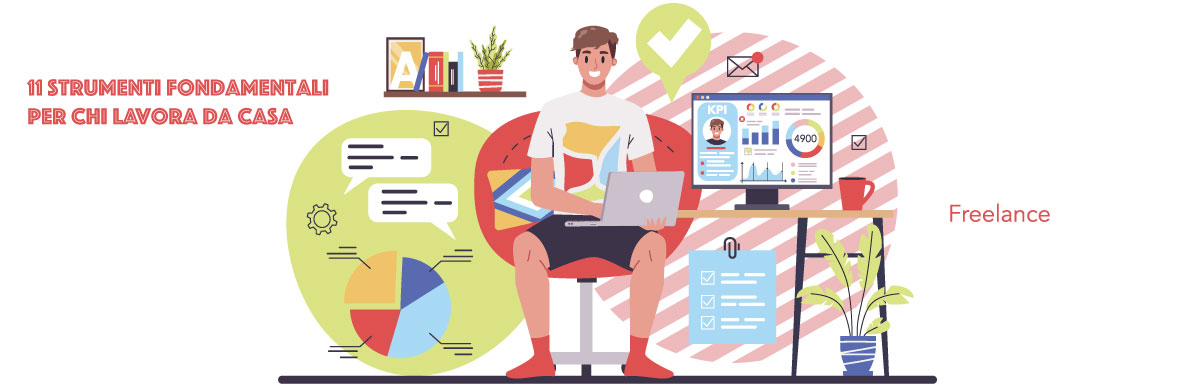




Lascia un commento